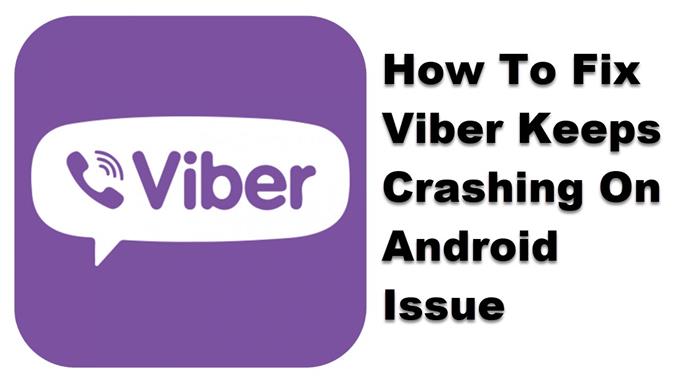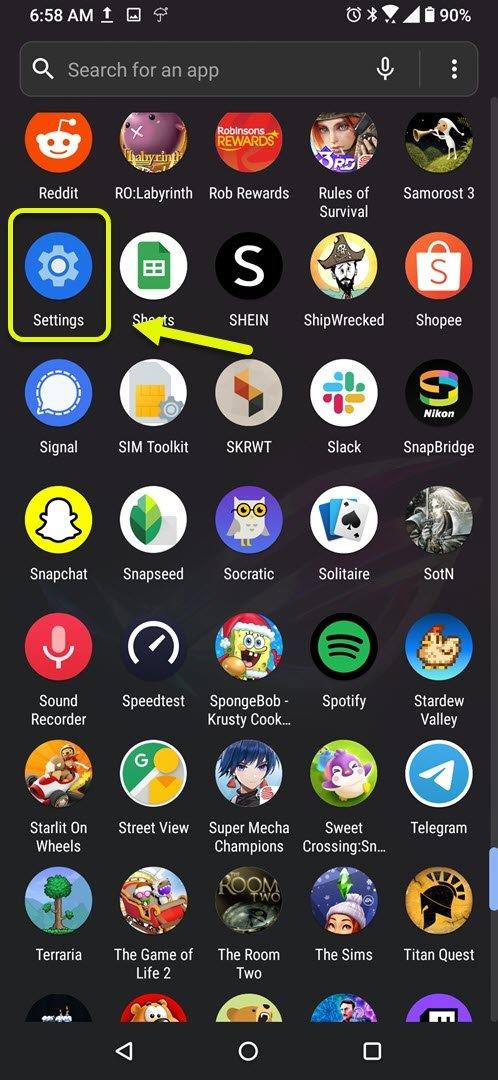Het probleem “Viber blijft crashen op Android-telefoon” treedt meestal op bij het starten van de app of zelfs als deze al actief is. Dit wordt veroorzaakt door beschadigde tijdelijke gegevens of een beschadigd app-bestand. Om dit op te lossen, moet u een reeks stappen voor probleemoplossing op uw telefoon uitvoeren.
Viber is een gratis te downloaden berichten-app waarmee gebruikers gratis kunnen bellen of berichten kunnen verzenden via een Wi-Fi- of mobiele gegevensverbinding. Het is beschikbaar voor Android-, iOS-, Windows-, Linux- en de MacOS-platforms. Een van de belangrijkste kenmerken is de end-to-end-codering voor elk verzonden bericht, waardoor het een ideale keuze is voor mensen die zich zorgen maken over hun privacy.
Wat te doen als Viber altijd crasht op uw Android-telefoon
Een probleem dat u kunt tegenkomen wanneer u deze app op uw telefoon gebruikt, is wanneer deze niet start vanwege een fout of omdat deze vastloopt. Hier is wat u moet doen om dit op te lossen.
Dingen om eerst te doen:
- Start de telefoon opnieuw op.
- Zorg ervoor dat uw telefoon werkt met de nieuwste softwareversie.
- Zorg ervoor dat Viber is bijgewerkt naar de nieuwste versie van de Google Play Store.
- Zorg ervoor dat uw telefoon een goede internetverbinding heeft, of het nu gaat om wifi of mobiele data.
Methode 1: wis de cache en gegevens van Viber
Het eerste dat u moet doen, is ervoor zorgen dat het probleem niet wordt veroorzaakt door beschadigde gegevens in de cache. Om dit op te lossen, moet u de cache en gegevens van de app wissen. Houd er rekening mee dat de exacte stappen die u moet volgen, kunnen verschillen voor uw Android-apparaat.
Benodigde tijd: 3 minuten.
Verwijder tijdelijke app-gegevens
- Tik op Instellingen.
U kunt dit doen door vanuit het startscherm omhoog te vegen en vervolgens op het pictogram Instellingen te tikken.
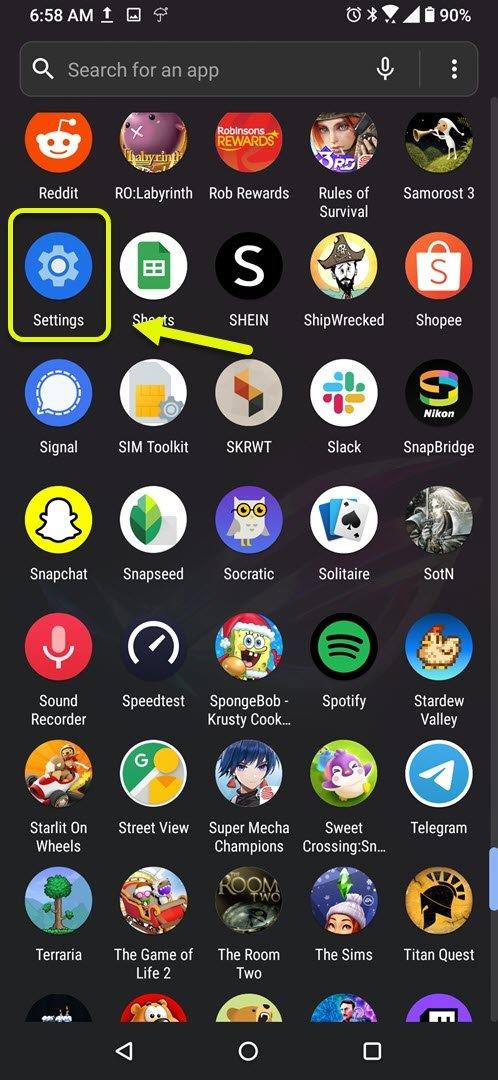
- Tik op Apps en meldingen.
Hier kunt u uw app-instellingen beheren.

- Tik op Alle apps weergeven.
Hiermee worden alle apps weergegeven die op uw telefoon zijn geïnstalleerd.

- Tik op Viber.
Hiermee worden de app-toestemmingsmelding en opslaginformatie geopend.

- Tik op Opslag en cache.
Hiermee worden de app-opslag en machtigingsinstellingen geopend.

- Tik op Opslag wissen en Cache wissen en zorg ervoor dat u uw actie bevestigt.
Hiermee worden de tijdelijke gegevens verwijderd die zijn opgeslagen door de app.

Nadat de app is gereset naar de oorspronkelijke staat, controleert u of het probleem zich nog steeds voordoet.
Methode 2: Installeer Viber opnieuw om het crashprobleem op te lossen
Als het wissen van het cachegeheugen en de gegevens niet werkt, wordt het probleem mogelijk veroorzaakt door een beschadigd app-bestand. Als dit het geval is, moet u de app gewoon verwijderen en vervolgens een nieuwe versie downloaden en installeren vanuit de Google Play Store.
Na het uitvoeren van de bovenstaande stappen, zult u met succes de Viber oplossen die blijft crashen op het Android-telefoonprobleem.
Bezoek ons androidhow YouTube-kanaal voor meer video’s over het oplossen van problemen.
Lees ook:
- Hoe WhatsApp-account permanent te verwijderen